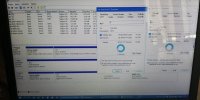İşlemcinizi kontrol ettiğimde 64bit bir işlemci kullandığınızı görüyorum.
Not: Bu link
yalnızca konu sahibi içindir. Eğer bilgisayarınızın 64Bit olup olmadığından emin değilseniz önce kontrol edip sonrasında 64Bit olduğuna emin olup bu aşamayı uygulamalısınız
Bu link üzerinden "GParted" ismindeki ISO uzantılı dosyayı indirin. Aynı Windows yazdırır gibi USB içerisine bu ISO dosyasını yazdırın. Eğer İngilizce biliyorsanız ve yeterince de bilgisayar bilginiz varsa ümit ediyorum ki bu program sayesinde SSD'nizi rahatça formatlayabilirsiniz.
1.USB içerisine bunu yazdıktan sonra SSD'yi SATA 3.0 portuna takmayı deneyin.
2.SSD ve
USB dışında başka
hiçbir şey takılı olmasın.
3.USB birinci sırada olmak üzere bilgisayarınızı başlatın.
4.Bir hata yapmadıysanız GParted başlatma ekranı gelecektir.
5."GParted Live (Default Settings, KMS)" seçeneğine gelin ve başlatın.
6.Aşağıdaki yer karşınıza çıkarsa "Don't touch keymap" seçeniğini seçip.
Eki Görüntüle 1532886
7.Size dil soracaktır. Türkçe'nin sayısını yazın ve "enter" tuşuna basın.
8.Burada eğer solda 0 yazıyorsa sanırım direkt "enter" tuşuna basabilirsiniz.
9.Kabul etmezse siz 0 yazıp devam edin.
10.Siyah bir ekran ve bazı yazılar gelecek, biraz bekleyin.
11.Her şey tamam ise Gparted Live ekranına ulaşmış olacaksınız.
12.Otomatik olarak sol üstte bir menü açılması lazım.
13.Otuz saniye içerisinde bir menü gelmezse siz direkt masaüstünden GParted'ı açın.
14.Karşınıza gelen menünün sol üstünde SSD'nizin seçili olduğuna emin olun.
Not: Direkt "Western Digital" yazmasını beklemeyin. Boyutuna göre karar verin.
15. Sol üstten SSD'nizi seçtikten sonra kırmızı ile işaretlediğim yerde ne kadar "Unallocated"
olmayan disk varsa birini seçin sonra kırmızıya basın. Yine "Unallocated"
olmayan disk varsa tekrar seçin ve kırmızı yere basın. Bu işlemi tek bir "Unallocated" kısım kalana kadar yapın. Bunu yaparken USB'den bir yer seçmediğinize tabii ki emin olun.
Artık bütün alanları sildiniz ve bir "Unallocated" kısım kaldı. Şimdi mavi kutu ile gösterdiğim yere tıklayıp "Apply" seçeneğine basın.
Eki Görüntüle 1532904
Artık USB içerisine Windows format ISO'sunu yazdırabilirsiniz. Bu sefer görmesi gerekiyor. SSD'yi "Ayrılmamış Alan" olarak görecektir. Normal format işlemini gerçekleştirebilirsiniz.